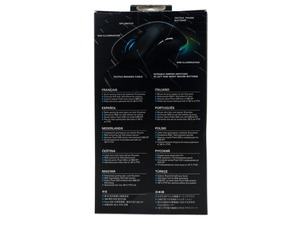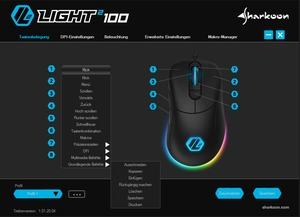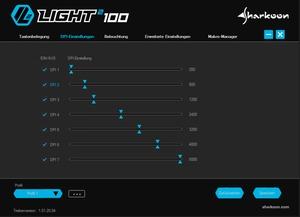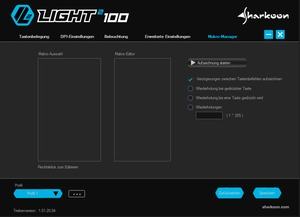Software
Werbung
Wie für eine Gamingmaus üblich, bekommt man auf der Homepage auch immer eine passende Software, mit deren Hilfe die Maus noch weiter an die eigenen Bedürfnisse angepasst werden kann. Ob dies nun die Beleuchtung oder die Tastenbelegung ist, ist auch von Hersteller zu Hersteller unterschiedlich. Teilweise gibt es auch Hersteller, die gar keine Software anbieten. Im Fall der Sharkoon Light² 100 haben wir die Software, welche gerade einmal 1,5 Mb groß ist, heruntergeladen und in weniger als einer Minute installiert.
Ist die Software installiert, kann die Maus in fünf unterschiedlichen Bereichen konfiguriert werden. Im ersten Bereich der "Tastenbelegung" kann jede einzelne Taste mit einer neuen Funktion belegt werden. Dabei hat man die Auswahl zwischen regulären Maus- und Tastaturbefehlen, aber auch Multimedia, Makros oder grundlegende Windowsbefehle können ausgewählt werden. Der Bereich "DPI-Einstellungen" erlaubt es für die 7 Stufen die jeweilige DPI einzustellen. Diese reicht dabei von 200 - 5000 und kann in 100er Schritten angepasst werden.
Der Bereich "Beleuchtung" dient zur Anpassung der RGB-Beleuchtung, dabei hat man die Auswahl aus insgesamt neun Effekten, die dann jeweils noch in Intensität, Frequenz und Farbe eingestellt werden können. Der Bereich "Erweiterte Einstellungen" dient zur Anpassung der mausbezogenen Windowseinstellungen wie Empfindlichkeit, Scroll- und Doppelklick-Geschwindigkeit. Der letzte Bereich "Makro-Manager" dient dazu eigene Makros aufzuzeichnen und diese über die Tastenzuordnung einer bestimmten Taste zuzuordnen. Alle Einstellungen können in bis zu 5 Profilen gespeichert werden.
Die Software selbst ist aufgeräumt und bietet die grundlegenden Einstellmöglichkeiten, jedoch fehlen uns an dieser Stelle die Möglichkeiten, die "Lift of distance" und die "Mauszeigerbegradigung" als Einstellpunkt. Des Weiteren lassen sich die weißen Beschriftungen auf den blauen Buttons nicht so 100%ig gut ablesen.
Praxiseinsatz
Der PixArt-3325-Sensor ist zwar kein Sensor aus dem absolut Top-Segment, jedoch kann er in Spielen eine solide Leistung liefern. Schnelle Spiele wie Overwatch oder auch mal ein Häuserkampf in Call of Duty waren für die Sharkoon Light² 100 kein großes Problem. Die Bewegungen und Befehle der Maus wurde immer sauber übertragen und konnten fehlerfrei umgesetzt werden. Der mit dem Sensor mögliche DPI-Bereich deckt eigentlich alle Anforderungen und kann sowohl von Low-Sens, als auch von High-Sens-Spielern verwendet werden. Die drei PTFE-Gleitfüße sorgen für sehr gute Gleiteigenschaften auch auf den unterschiedlichsten Mauspads und Holzoberflächen. Die Geräuschentwicklung beim Bewegen der Maus sind dabei angenehm leise und ohne Kratzen.
Die Primärtasten haben neben einem markanteren Klicken auch einen etwas stärkeren Widerstand, der aber in keinem Fall störend war. Jedoch muss man sich an diesen etwas gewöhnen und im Vergleich mit dem Glorius Model D ist er etwas schwergängiger. Der Pre-Travel der beiden Primärtasten liegt bei beiden unterhalb von 1 mm. Der Post-Travel fällt etwas größer aus. Leider lassen sich die Tasten etwas nach links und rechts schieben, aber auch dies ist während des Spielens nicht negativ aufgefallen.
Das Mausrad sitzt stramm an seiner vorgesehenen Position, und es klappert auch nicht, wenn man die Maus hin- und herschüttelt. Der Widerstand beim Drehen des Mausrads ist wie bei den Haupttasten etwas schwerer. Das Mausrad lässt sich nicht drehen, ohne die Maus zu verschieben, wenn die Maus nicht festgehalten wird. Die Gummierung des Mausrad sorgt für einen guten Grip beim Drehen, wobei die Rasterung des Mausrads nicht so fein ist, jedoch ist dies noch in einem annehmbaren Rahmen. Die Zusatztaste hinter dem Mausrad und auch die am linken Daumenfeld sind gut positioniert worden und lassen sich, ohne die Hand verrenken zu müssen, einfach betätigen. Leider gibt es keine Anzeige dafür, welche DPI- Stufe gerade gewählt wurde, wenn man den Schalter dafür hinter dem Mausrad betätigt.